Scarica il software tp link la scelta affidabile. Configurazione rapida del router Tp-link in russo
Saluti, cari lettori.
A volte gli utenti di computer possono incontrare una situazione in cui Internet improvvisamente smette di funzionare. Ciò può essere dovuto a una serie di motivi, che vanno dal semplice mancato pagamento per i servizi e termina con i problemi con il fornitore. Ma a volte la via d'uscita dalla situazione è che è necessario aggiornare il driver del router. In connessione con il fatto che oggi ci sono molti produttori di dispositivi e fornitori di traffico, cercherò di parlare delle soluzioni più popolari.
Alcuni utenti di PC possono riscontrare una situazione in cui, per qualche motivo, è necessario installare un nuovo software per il corretto funzionamento delle apparecchiature di rete esterne. Ma è necessario aggiornare? Il fatto è, quali obiettivi sono perseguiti. Ad esempio, a volte può succedere che il fornitore di servizi abbia apportato alcune modifiche importanti sul proprio server. E per un corretto funzionamento, i clienti devono utilizzare il nuovo software.
In alcuni casi, a causa di fluttuazioni di tensione, i driver possono semplicemente essere danneggiati, il che porterà al guasto del dispositivo stesso. La soluzione è installare la stessa versione o la versione più recente.
Ci sono molte aziende che offrono apparecchiature di rete esterne. Pertanto, i programmi piccoli per loro devono essere scelti in modo diverso.
TP-Link( )
La migliore distro da cercare è sito ufficiale. Prima di aggiornare i driver sul router TP-Link, è assolutamente necessario verificare la conformità del dispositivo e del software scaricato. Per fare ciò, tutti i modelli supportati sono solitamente indicati nella casella appropriata per l'attrezzatura.
Scarica il file desiderato e decomprimilo con qualsiasi programma conveniente.
Importante! In nessun caso non può essere aggiornato tramite la comunicazione wireless. Questo dovrebbe essere fatto solo tramite un cavo Ethernet. Inoltre, non scollegare il cavo di alimentazione o spegnere l'alimentazione.
Inoltre, gli utenti devono disporre di informazioni (login e password), che vengono emesse dal provider.
Per aggiornare, è necessario prendere diversi passaggi:
Lo stesso metodo è adatto anche per i dispositivi D-Link. La cosa principale è trovare il software giusto.
ZyXEL Keenetic( )
Se stai usando un router ZyXEL Keenetic, la sequenza di azioni sarà simile:
Andiamo a sito ufficiale del produttore.
Scarica il firmware più recente, adatto al tuo modello.
La connessione al computer viene eseguita solo attraverso il cavo.
Nel browser, inserisci "" nella barra degli indirizzi.
Vai al menu « sistema».
Si aprirà una finestra in cui la linea " File del firmware"Push" panoramica"E specifica la posizione del file precedentemente salvato.
Scegli "". Al termine del processo, si verificherà un riavvio.
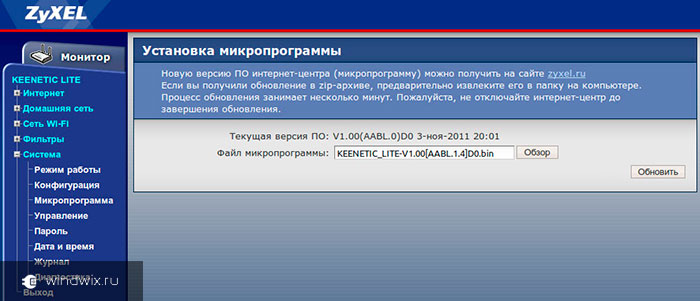
Kyivstar( )
In generale, se parliamo di router della società Kyivstar, in effetti, questa apparecchiatura del produttore Huawei. In ogni caso, aggiornamenti di volta in volta, quindi devono essere installati.
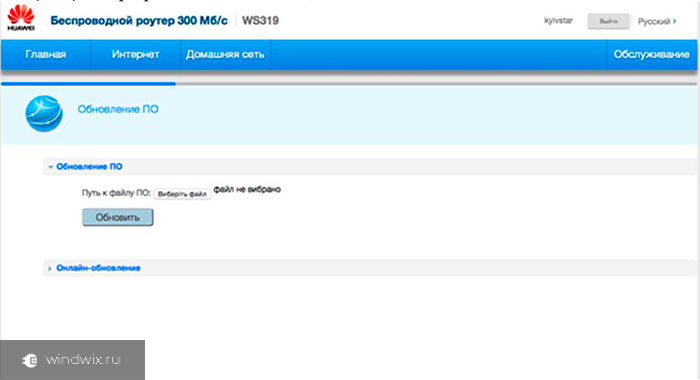
Per questo facciamo diversi movimenti:
Colleghiamo il dispositivo al computer tramite la porta LAN.
Troviamo sul sito ufficiale la distribuzione richiesta e la scarichiamo.
Nel browser, scrivi "".
Nelle righe di login e password, specificare " kyivstar". Ovviamente, se non hai mai modificato questi parametri prima.
Troviamo il pulsante " Aggiornamento del software". Clicca sul pulsante appropriato.
Si apre una finestra in cui viene specificato il percorso del file. E quindi fai clic su "".
Stiamo aspettando la fine del processo. Successivamente, l'apparecchiatura deve riavviarsi da sola.
Asus( )
Per aggiornare il firmware, eseguire quanto segue:
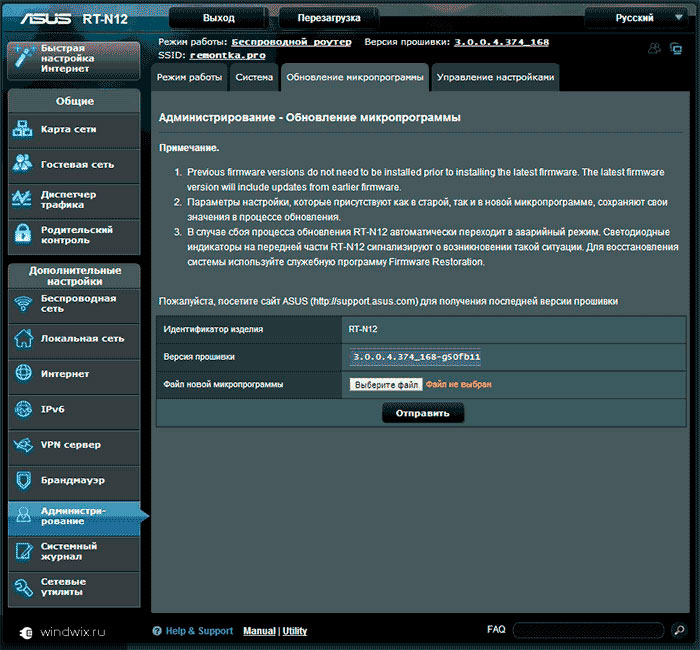
Come puoi vedere, l'aggiornamento del software del router non è un business così complicato. La cosa principale è fare tutto secondo le istruzioni, quindi qualsiasi problema non dovrebbe apparire.
Spero che questo articolo ti aiuti a risolvere il problema. Se avete domande, assicuratevi di chiedere loro nei commenti.
Configurazione rapida del router Tp-link in russo, tipo di connessione WAN - indirizzo IP statico, impostazioni di rete - emesso dal provider e impostazione della rete wireless.
1. Connetti il router.
1. Collegare il cavo del provider al router, è necessario inserirlo nella porta WAN o Internet.
2. Un altro cavo (patchcord) un'estremità da inserire nel computer, il secondo nel router in qualsiasi porta LAN. È anche possibile se non ci sono patchcord connessi tramite Wi-Fi.
3. Inserire il cavo di alimentazione in una presa.

Collegamento del router Tp-link
2. Configurare la connessione sul computer e connettersi al router.
1. Sul computer nella connessione LAN, è necessario mettere il punto per ottenere automaticamente l'indirizzo IP e salvarlo. Se siamo connessi tramite Wi-Fi, le impostazioni automatiche dovrebbero essere nella connessione wireless.
2. Un computer collegato tramite un cavo si collega automaticamente al router. Per connettersi tramite Wi-Fi, è necessario trovare la rete wireless del router e fare clic per connettersi, il router può richiedere una password, la password è sul retro del pin del router 8 cifre, registrarsi e connettersi.

3. Apri il browser (Google Chrome / Opera / Firefox / Internet explorer).
1. Nella barra degli indirizzi (dove è registrato l'indirizzo di qualsiasi pagina), scrivere l'indirizzo del router 192.168.0.1 o 192.168.1.1 (l'indirizzo si trova sul retro del router).
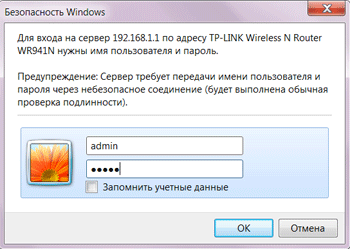
Seleziona la scheda "Quick Setup".
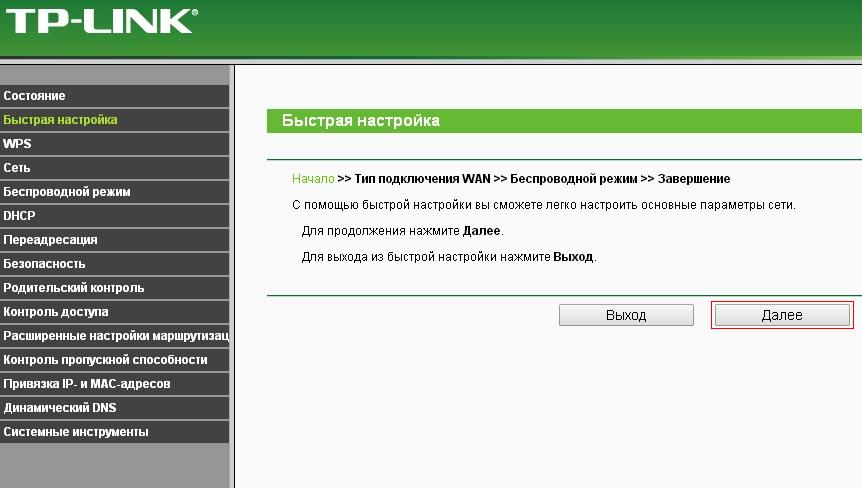
Spuntiamo "Non ho trovato le impostazioni corrette"
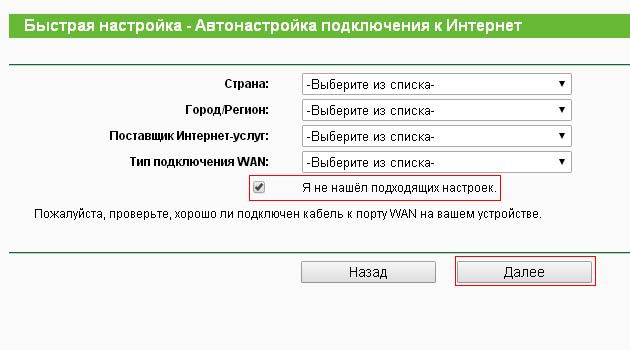
Inseriamo il punto "Indirizzo IP statico".
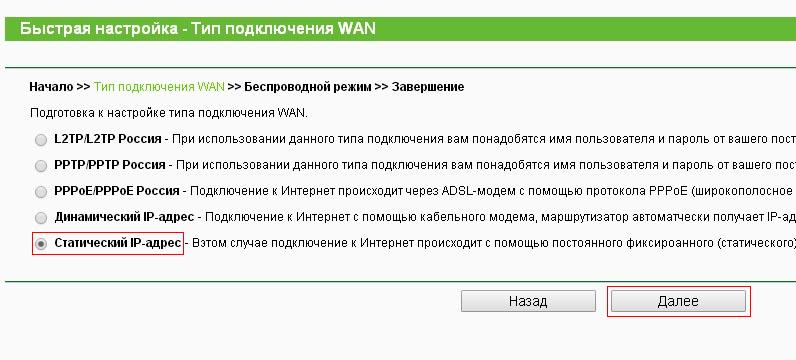
Scegli il tipo di connessione
specificare:
Indirizzo IP: *. *. *. * (Viene fornito dal provider alla connessione, un esempio 10.0.23.34)
Subnet Mask:*. *. *. * (Viene emesso dal provider alla connessione, un esempio 255.255.255.0)
Gateway predefinito: *. *. *. * (Viene fornito dal provider alla connessione, un esempio 10.0.23.1)
DNS - server: *. *. *. * (Viene emesso dal provider alla connessione o è possibile registrare qualsiasi DNS, un esempio di DNS Google 8.8.8.8)
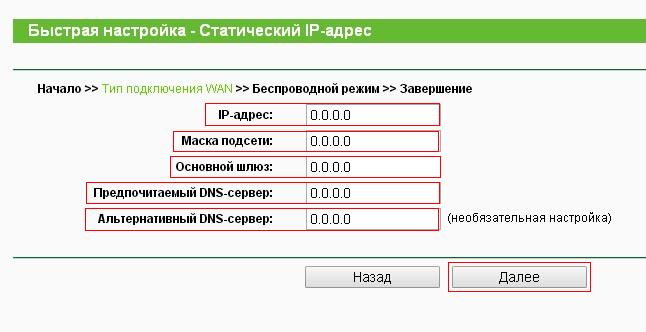
Noi prescriviamo le impostazioni di rete (al momento il nostro provider usa l'indirizzo IP statico)
Se l'ISP non è vincolante l'indirizzo MAC-based - che punteggia la No, non sto collegato al computer host (non clonare l'indirizzo MAC), se v'è un gioco da ragazzi - Sì, sono collegati al computer host (clonare l'indirizzo MAC).
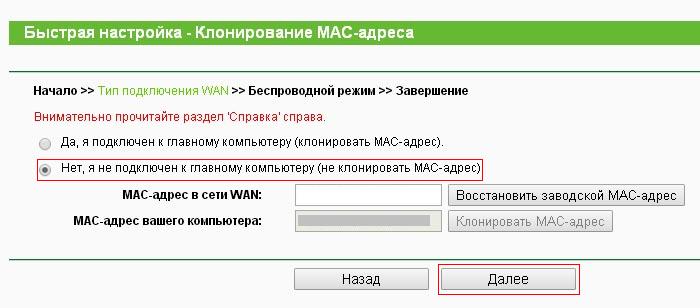
Specificare il nome della rete wireless in inglese, inserire WPA-PSK / WPA2-PSK e specificare la password per la password PSK della rete wireless (da 8 a 63 caratteri).
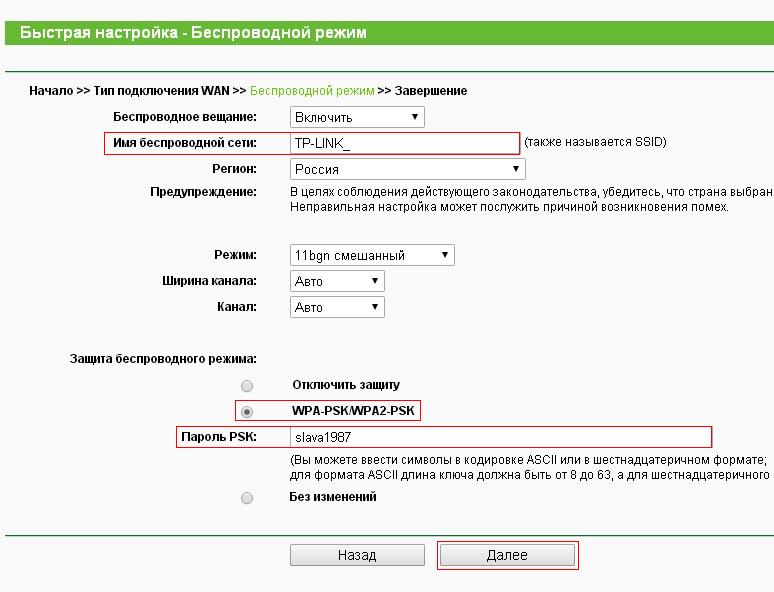

Premiamo il pulsante "Fine".
Saluti! Ho acquistato un router TP-Link TL-WR740N e non so dove scaricare il driver per questo. Non riesco a configurare il router senza un driver. Ho guardato il sito ufficiale, non ci sono driver. Come configurare il router?
risposta
Saluti! Non è così. Dimentica i driver. Driver e router, i concetti non sono affatto compatibili. Per i router non ci sono driver e non sono necessari. Compreso per TP-Link TL-WR740N, non è necessario scaricare e installare il driver (e dove installarli?).
Il router è un dispositivo completamente indipendente, funziona con il suo software. Il driver può essere installato su un computer, per utilizzare una scheda di rete o un adattatore Wi-Fi wireless.
Molto spesso, per i driver del router, prendere il programma per una rapida configurazione. Se avevi un disco con il router, allora c'è questo programma. TP-Link ha chiamato Easy Setup Assistant. Può anche essere scaricato dal sito ufficiale. Quando si imposta TL-WR740N attraverso il programma c'è un'istruzione separata :.
Bene, puoi anche scaricare il firmware per il router. Leggi di più su questo.
Non scaricare driver per router. Molto spesso sono nascosti alcuni virus o malware. E se vuoi scaricare qualcosa, solo dal sito ufficiale del produttore del tuo dispositivo.
Segnala un errore
Il link di download non funzionante Il file non corrisponde alla descrizione Altro
È difficile per un utente moderno immaginare la vita senza Internet. Un computer o un laptop non è sufficiente per accedere alla WAN. Un attributo obbligatorio è il router (se è un Internet cablato, non 3G). Un dispositivo simile è controllato da software come il firmware.

Non importa quale router sarà usato da te. Il principio di funzionamento per tutti i router è uno. Nonostante l'abbondanza di dispositivi, la popolarità di tl wr740n, il cui firmware può essere installato dagli utenti a casa.
Dove scaricare il firmware
Il firmware per il router tp link tl wr740n può essere scaricato dal sito Web ufficiale, situato in "tplink.com/en-old/". Dopo aver scaricato la pagina principale della risorsa Internet, devi posizionare il cursore del mouse sulla sezione "Supporto". Quando si apre il sottomenu, fare clic sulla voce "Download".
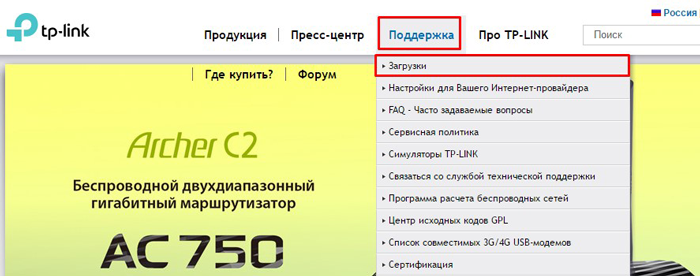
Dopo pochi secondi, si apre la pagina di download. Devi andare alla sezione "Apparecchiature wireless della serie N fino a 150 Mbit / s". Ora è necessario fare clic su "TL-WR740N".
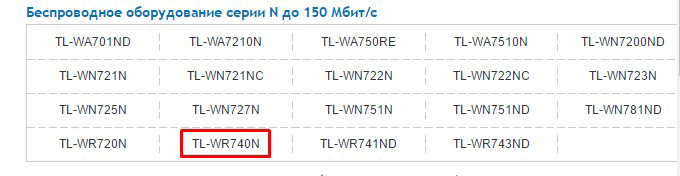
Sulla pagina web aperta verranno presentate diverse versioni del firmware per tl. Prima di scegliere una versione del software, è necessario vedere quale firmware è installato sul router. Per fare ciò, è necessario accendere il router e quindi guardare il codice a barre. Accanto a esso verrà visualizzata una versione del firmware.

Quando viene determinata la versione del firmware del collegamento, è possibile procedere con il download del software. Per fare ciò, clicca sul link appropriato.
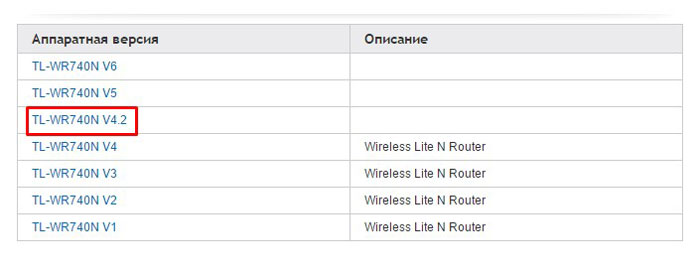
Al passo successivo, è necessario decidere la versione dell'aggiornamento e la localizzazione del firmware. Quindi dovrai cliccare sul link.
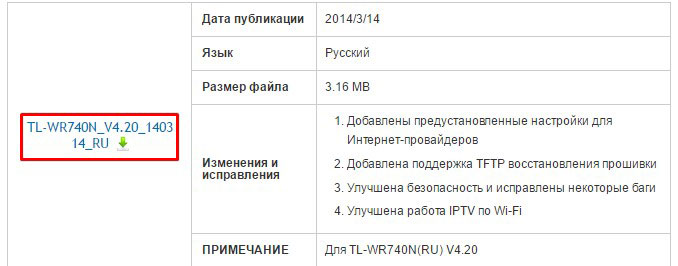
Va notato che il firmware wr740n v4 può essere scaricato gratuitamente. Questo vale per altre versioni del prodotto software.
Preparazione per il Re-Flashing
Di fronte alla necessità di aggiornare il router, molti utenti non sanno come rispecchiare il router tp. In effetti, non sarà difficile far fronte all'attività, ma è necessario prepararsi in anticipo. È importante notare che è necessario fare attenzione che il cibo non venga sprecato. In caso contrario, si verificherà un errore grave, dopo il quale anche il disco di installazione con utilità aggiuntive non sarà di aiuto. Quindi, è necessario:
- Collegare un gruppo di continuità al router;
- Rimuovere tutti i cavi di rete dal router, oltre al cavo che è collegato al computer.
Prima di procedere con l'aggiornamento, il dispositivo deve essere ripristinato. Questo è necessario in modo che non ci siano conflitti quando si installa il firmware. Il reset può essere fatto con il pulsante "reset button". Si trova vicino ai porti. Per premere, è necessario utilizzare un ago.

Processo di aggiornamento
Una volta verificate le procedure preliminari, è possibile procedere all'aggiornamento del firmware. Per prima cosa devi inserire le impostazioni del router. Puoi farlo specificando uno dei seguenti indirizzi nel browser:
- 168.0.1.
Se la risorsa all'indirizzo specificato non è disponibile, specificare l'indirizzo IP: 192.168.1.1. Quindi si aprirà la pagina con il modulo di accesso. Per modificare le impostazioni del router, è necessario specificare "admin" nel campo login e password. Nel caso in cui i dati siano stati precedentemente modificati, è necessario specificarli.
È importante notare che durante l'aggiornamento e la connessione al dispositivo, non è richiesto l'accesso a Internet. Dopo aver inserito login e password, si apre la pagina web del router. Per scaricare un nuovo firmware, vai alla sezione "Strumenti di sistema". Nell'elenco a discesa, è necessario andare alla voce "Aggiornamento firmware".
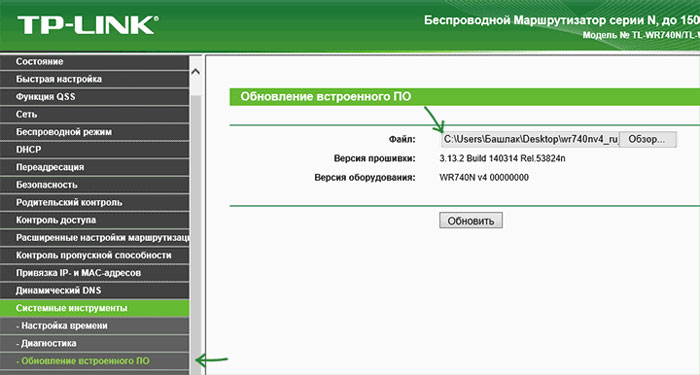
Nel passaggio successivo, è necessario fare clic sul pulsante "Sfoglia" nel campo "File". Quindi, specificare la cartella che contiene il firmware per il collegamento tp tl wr740n. È importante notare che il documento selezionato deve contenere l'estensione "bin". Quando il file è selezionato, dovrai solo cliccare sul pulsante "Aggiorna".
Immediatamente dopo aver premuto il pulsante, inizia il processo di reflashing, che può richiedere diversi minuti. Durante l'aggiornamento, la comunicazione con il dispositivo potrebbe andare persa e il messaggio "Cavo di rete non connesso" verrà visualizzato sullo schermo del monitor. Non devi fare nulla. Una volta completato l'aggiornamento, riappare l'accesso al router.
Per verificare che l'aggiornamento sia installato, è necessario connettersi al router e quindi vedere la versione corrente.
conclusione
Con l'aggiornamento del software del router, qualsiasi utente può farcela. L'unica cosa di cui occuparsi è l'alimentazione ininterrotta durante il processo di aggiornamento. In caso contrario, si verificherà un guasto e non sarà possibile ripristinare le prestazioni del dispositivo da solo. Si noti inoltre che il firmware è installato solo per un modello specifico del router.


 Le insidie delle tariffe dei provider Internet ad alta velocità
Le insidie delle tariffe dei provider Internet ad alta velocità Quale TV collegare in una casa privata
Quale TV collegare in una casa privata Come ottenere l'accesso remoto al tuo computer con Google Chrome
Come ottenere l'accesso remoto al tuo computer con Google Chrome